
- •Разработка баз данных в программе Access
- •Access 2007 как реляционная система управления базами данных
- •Чем база данных отличается от электронной таблицы
- •Объекты базы данных
- •Работа с формами
- •Поиск и замена данных
- •Сортировка данных
- •Последовательность выполнения
- •Этапы проектирования базы данных
- •Примечание
- •Техническое задание на разработку учебной базы данных
- •Разработка структуры базы данных
- •Примечание
- •Настройка параметров связей
- •Создание подстановки из фиксированного набора значений
- •Автоматический ввод текущей даты и времени
- •Внимание
- •Работа с конструктором запросов
- •Дизайн форм
- •Построение отчетов
- •Дизайн отчетов
- •Практическая работа 58. Создание форм и отчетов
Дизайн форм
Если форма, созданная автоматически, не отвечает требованиям, ее можно доработать вручную в режиме макета (рис. 1.30). После создания новая форма автоматически отобразится в режиме макета. Для переключения в режим макета ранее созданной формы используется кнопка Режим.
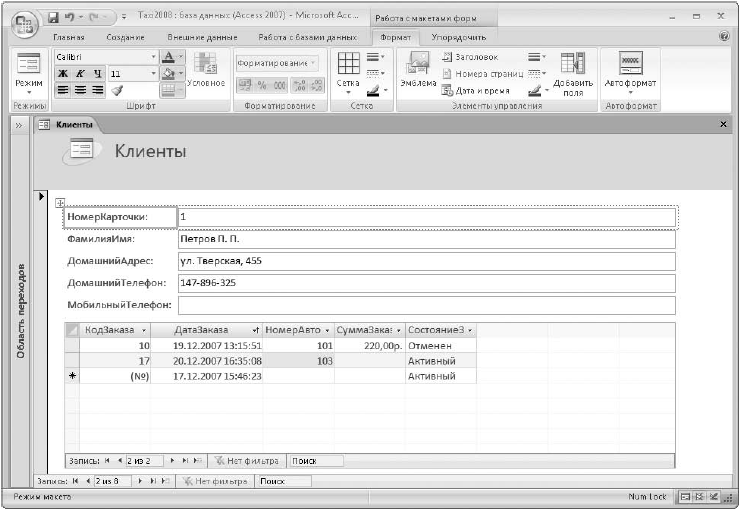
Рис. 1.30. Форма в режиме макета
Автоматически созданные формы состоят из заголовка и области данных. В области данных обычно используются следующие элементы.
Поле. Предназначено для отображения и редактирования значения определенного поля из базы данных;
Надпись. Прямоугольник с текстом, который чаще всего используется для отображения названий полей. Надписи также могут служить для отображения текста, не связанного с содержимым базы данных.
Подчиненная таблица. Позволяет отобразить данные из подчиненной таблицы, связанные с выбранной записью в форме.
Поле и соответствующая ему надпись являются связанными и перемещаются совместно. Для упорядочивания всех связанных пар поле-надпись в формах используются макеты управления содержимым – специальные направляющие в форме таблицы. Макет обеспечивает одинаковые размеры и выравнивание всех элементов. При необходимости можно изменить тип макета и его свойства, выбрав вкладку Упорядочить, а на ней –Макет элемента управления. Если вы хотите расставлять элементы по своему усмотрению, следует удалить макет с помощью команды Макет элемента управления > Удалить вкладки Упорядочить.
С элементами формы можно выполнять следующие действия.
Перемещение. Выделите объект щелчком кнопки мыши, затем перетащите его в нужное место, удерживая нажатой кнопку мыши. Если объект входит в состав макета, его можно перемещать только в пределах этого макета.
Изменение размеров. Щелкните кнопкой мыши на объекте и перетащите одну из границ объекта. Если объект входит в состав макета, то автоматически будут изменены связанные размеры других элементов макета.
Форматирование. Для форматирования выделенного объекта выберите вкладкуРабота с макетами форм, а затем Формат (см. рис. 1.30). С помощью кнопок этой вкладки можно изменять параметры шрифтов, форматы чисел, границы, заливку и другие свойства.
Для быстрого форматирования всей формы можно применить один из встроенных стилей формы, выбрав его из списка в группе Автоформат вкладки Формат.
Добавление и удаление объектов. Для добавления нового поля нажмите кнопкуДобавить поля в группе Элементы управления вкладки Формат и перетащите нужное поле из Списка полей на форму. Удалить объект можно, щелкнув на нем кнопкой мыши и нажав клавишу Delete.
Построение отчетов
Формы предназначены в основном для просмотра и редактирования записей, а отчеты используются для просмотра и печати различной информации из базы данных. Построение отчетов напоминает разработку форм: простой отчет можно построить автоматически или с помощью Мастера, а для его доработки можно использовать режим макета.
Быстро построить отчет по выбранному запросу или таблице можно, выполнив командуОтчеты > Отчет на вкладке Создание, но такой отчет, скорее всего, потребует доработки. Более основательно подойти к созданию отчетов позволяет специальный Мастер отчетов, последовательность работы с которым следующая.
1. Для запуска Мастера отчетов выполните команду Отчеты > Мастер отчетов вкладкиСоздание.
2. Первое окно Мастера отчетов почти не отличается от аналогичного окна Мастера запросов (см. рис. 1.22), где нужно выбирать поля из одной или нескольких связанных таблиц, которые будут использоваться в отчете. Отчеты можно строить на основе таблиц или запросов.
3. В следующем окне Мастера отчетов можно выбрать поля для группировки данных (рис. 1.31) – записи будут отсортированы по уровням группировки, а значения полей, по которым выполняется группировка, будут выделены в отчете особым форматированием.
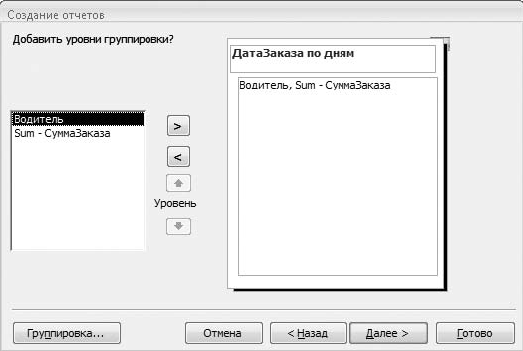
Рис. 1.31. Мастер отчетов: выбор уровней группировки
4. Следующий этап построения отчета – выбор порядка сортировки записей (рис. 1.32). Сортировка сначала выполняется по полям, заданным в качестве уровней группировки (см. рис. 1.31), и только потом – по полям, выбранным для сортировки.

Рис. 1.32. Мастер отчетов: настройка способа сортировки
5. В отчетах можно рассчитывать итоговые значения числовых полей как для всего отчета, так и для выбранных уровней группировки. Для этого нажмите кнопку Итоги и установите флажки для итогов, которые нужно вычислить. При выборе итогов по умолчанию сначала выводятся подробные данные, а под ними – итоговые значения. В отчете можно оставить только итоги, установив переключатель Показать в положениетолько итоги.
6. Следующее окно Мастера – выбор макета, который определяет, как будут расположены данные на странице. Перечень доступных вариантов макета будет зависеть от использования в отчете уровней группировки.
1. Далее будет предложено выбрать один из доступных стилей оформления, по сле чего вы перейдете к последнему окну Мастера, где нужно ввести имя отчета и нажать кнопкуГотово для его просмотра.
В режиме предварительного просмотра отчета на ленте присутствует только вкладкаПредварительный просмотр, с помощью которой можно выполнить различные действия с отчетом: напечатать, изменить масштаб просмотра, настроить параметры страницы, а также передать отчет в Word или другие форматы.
